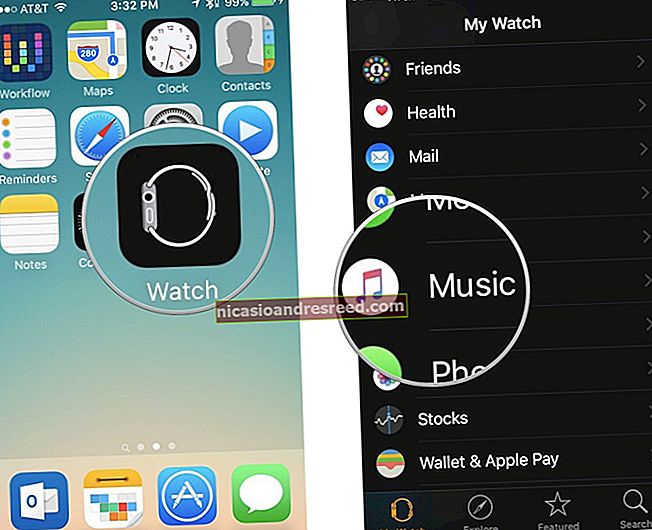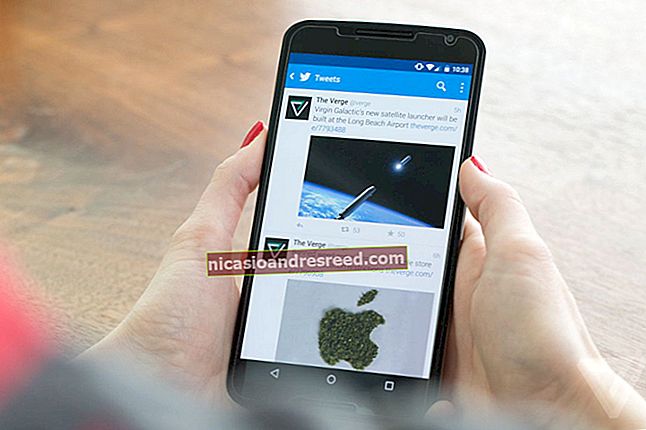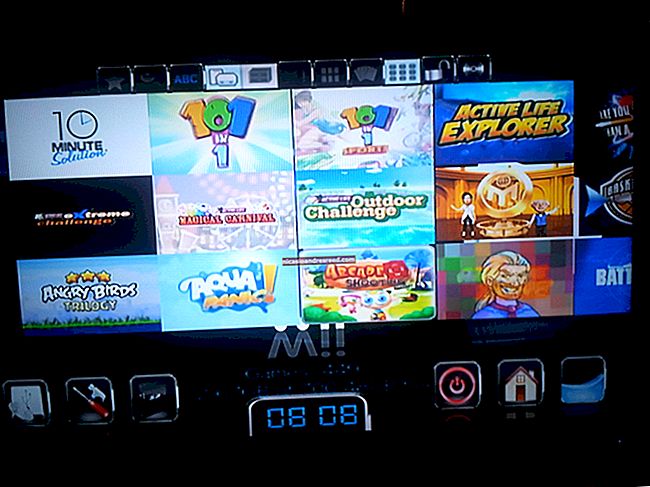ونڈوز 10 ٹاسک بار پر کورٹانا سرچ باکس کیسے چھپائیں

ونڈوز 10 کے تازہ ترین ورژن میں سب سے زیادہ زیر بحث آنے والی خصوصیات میں سے ایک کورٹانا کا ذاتی معاون تھا جو ٹاسک بار میں براہ راست ضم ہوجاتا ہے۔ لیکن اگر آپ اس ٹاسک بار کی ساری جگہ کو ضائع نہیں کرنا چاہتے تو کیا ہوگا؟
خوش قسمتی سے وہ نہ صرف ٹاسک بار سے سرچ باکس کو ہٹانے کا راستہ فراہم کرتے ہیں ، بلکہ آپ اسے آئیکن میں تبدیل کرسکتے ہیں ، یا آپ اسے مکمل طور پر ہٹا سکتے ہیں اور پھر یہ ٹاسک بار پر تب ظاہر ہوگا جب آپ اسٹارٹ مینو کھولیں گے (لہذا آپ اب بھی اپنی ایپس تلاش کرسکتے ہیں)۔
ہمیں پوری طرح سے یقین نہیں ہے کہ اگر ہم ونڈوز کے حصے کے طور پر ڈیجیٹل اسسٹنٹ کا آئیڈیا پسند کریں گے ، لیکن اگر آپ پیش نظارہ استعمال کررہے ہیں تو ، ہم آپ کو مشورہ دیتے ہیں کہ کم از کم اسے موقع فراہم کرنے کے لئے اس کی جانچ کرو۔ اگر آپ کو یہ پسند نہیں ہے تو ، پھر آپ اسے غیر فعال کر سکتے ہیں اور سرچ باکس کو ونڈوز 8.x کے طرز عمل پر واپس بھیج سکتے ہیں جہاں یہ آپ کی ایپس کے ساتھ ساتھ ویب کو بھی تلاش کرتا ہے۔
ٹاسک بار سے کورٹانا سرچ باکس کو ہٹانا
نوٹ کریں کہ سرچ باکس کو چھپانے سے کورٹانا اصل میں غیر فعال نہیں ہوتا ہے - اس کے بارے میں ہدایات کے لئے نیچے پڑھتے رہیں۔ اس سے یہ باکس آسانی سے ٹاسک بار سے چھپ جائے گا۔
ٹاسک بار پر کسی بھی خالی جگہ پر سیدھے سیدھا کلیک کریں ، تلاش پر جائیں ، اور پھر "کورٹانا آئیکن دکھائیں" یا "پوشیدہ" میں "شو باکس دکھائیں" کو تبدیل کریں۔

اگر آپ اسے کسی آئیکون میں تبدیل کرتے ہیں تو ، یہ ایسا حلقہ دکھائے گا جیسے آپ نیچے دیکھ سکتے ہو۔

اور اگر آپ اسے مکمل طور پر غیر فعال کردیتے ہیں تو ، اسے ٹاسک بار سے ہٹا دیا جائے گا۔ آپ اس ٹاسک ویو کے بٹن کو بھی چھپا سکتے ہیں جب آپ اس پر موجود ہو تو صرف دائیں کلک کرکے اور باکس کو غیر نشان زد کرکے - اگرچہ ہم یہ کہیں گے کہ نیا ٹاسک سوئچر بہت اچھا ہے۔

کورٹانا کو غیر فعال کرنا
اگر آپ نے کورٹانا کو اہل نہیں کیا ہے تو ، آپ کو باکس کے اوپری حصے کی شکل نظر آرہی ہے جو اس طرح نظر آتا ہے جب آپ تلاش باکس پر کلک کریں اور پھر ترتیبات کے آئیکن پر کلک کریں۔ نوٹ کریں کہ کورٹانا آف ہے۔ جب آپ اسٹارٹ مینو تلاش کرتے ہیں تو پلٹتے ہوئے آن لائن تلاش اور بنگ کے نتائج بھی شامل کرسکتے ہیں جو سوئچ آف بھی کرتے ہیں۔

اگر آپ نے پہلے ہی کورٹانا کو فعال کر دیا ہے تو ، ترتیبات کا ڈائیلاگ مکمل طور پر تبدیل ہوجاتا ہے اور نوٹ بک آئیکن کے نیچے پوشیدہ ہے - یہاں سے آپ ترتیبات پر کلک کر کے اوپر کی سکرین پر جاسکتے ہیں۔

ایک بار جب آپ کورٹانا اور بنگ کو غیر فعال کردیں ، تو آپ اس آئیکن کو چھپا سکتے ہیں۔
یہ واقعی اچھا ہے کہ آپ اسے بند کردیں - ہم نے شاید یہ ترجیح دی ہوگی کہ بنگ پہلے ہی اپنے اسٹارٹ مینو سے باہر رہیں۔